win10美式键盘怎么调出来?win10美式键盘调出来的操作方法
我们在使用win10系统的时候有时候需要美式键盘,但是也有不少的用户们在询问win10美式键盘怎么调出来?用户们可以直接的点击windows设置下的时间和语言,然后选择添加语言来进行操作就可以了。下面就让本站来为用户们来为用户们来仔细的介绍一下win10美式键盘调出来的操作方法吧。
win10美式键盘调出来的操作方法
1、打开win10系统Windows设置,点击时间和语言。
2、进去时间和语言界面之后,点击区域和原因,选择添加语言,如下图所示。
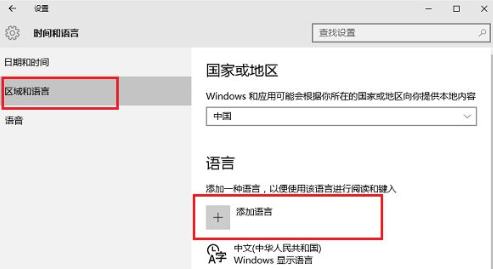
3、进去添加语言界面,先选择English,然后选择English(美国),如下图所示。
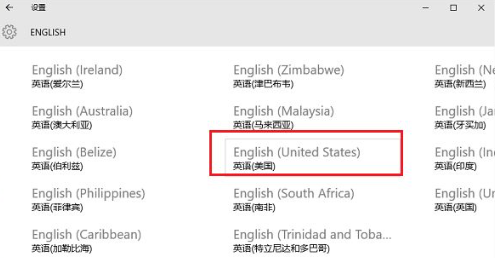
4、添加语言之后,选择设置为默认语言,如下图所示。
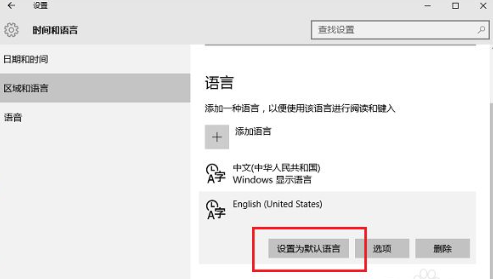
5、设置为默认语言之后,点击选项,如下图所示。
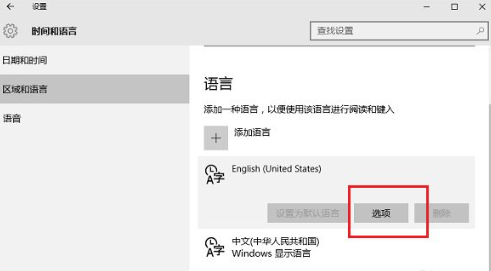
6、进去默认语言选项界面,进行添加美式键盘,这样美式键盘就是默认的输入法了,如下图所示。
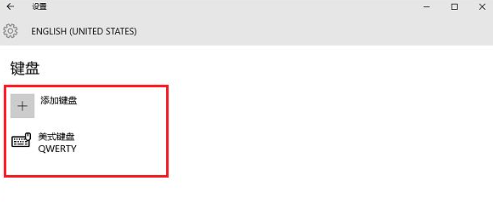
7、添加完,用户可以使用Windows键加空格键来进行切换。
相关文章
- win10信任文件在哪里设置?win10添加信任文件的方法
- win10怎么启动Telnet功能?win10打开Telnet功能操作方法
- win10怎么打开颜色滤镜功能?win10系统启动颜色滤镜方法
- win10如何关闭数字签名?win10关闭数字签名设置方法
- 火影T7A笔记本怎么重装win10系统?火影T7A笔记本一键安装win10系统教
- win10实时保护打不开怎么办?win10实时保护打不开问题解析
- win10电脑用户名和密码怎么查看?
- win10如何一键熄灭屏幕?win10一键熄灭屏幕的方法
- win10无线显示器安装失败怎么办?
- win10自带虚拟光驱怎么使用?win10自带虚拟光驱在哪解析
系统下载排行榜71011xp
番茄花园 GHOST WIN7 SP1 X64 快速稳定版 V2017.03 (64位
2深度技术 GHOST WIN7 SP1 X64 稳定安全版 V2017.02(64位
3雨林木风 GHOST WIN7 SP1(32位)装机版 V2017.03
4深度技术 GHOST WIN7 SP1 X86 专业装机版 V2017.03(32位
5深度技术 GHOST WIN7 SP1 X86 稳定安全版 V2017.02
6电脑公司 GHOST WIN7 SP1 X86 经典旗舰版 V2017.03(32位
7深度技术 GHOST WIN7 SP1 X64 专业装机版 V2017.03(64位
8电脑公司 GHOST WIN7 SP1 X64 经典旗舰版 V2017.03(64位
9电脑公司 GHOST WIN7 SP1 X64 新春贺岁版 V2017.02(64位
10电脑公司 GHOST WIN7 SP1 X86 新春贺岁版 V2017.02(32位
win10系统下载 Win10 1607 精简安装版 LTSB长期服务版
2Win10专业工作站版最新镜像 V2022.06
3深度技术 Ghost Win10 64位 国庆特别版 V2021.10
4微软原版Win10 ISO镜像64位(win10纯净版)
5电脑公司Ghost Win10 64位装机版V2017.03
6雨晨 Win10 1703 15063.250 64位 极速精简版
7JUJUMAO Win8.1 Up3 X64 极速精简版v2019.11
8win10系统下载 稳安快 Win10 x64 极速精简版 V1.0
9Win10 21H2 纯净版镜像 V2021
10lopatkin Win10专业精简版 V2022.05
风林火山 Ghost Win11 64位 专业正式版 V2021.10
2Win11官方纯净版 V2021
3Win11 23H2 25115 官方原版镜像 V2022.05
4新一代系统 JUJUMAO Win11专业版 64位 v2021.08
5雨林木风 Ghost Win11 64位 正式版 V2021.10
6微软MSDN原版Win11系统 V2021
7Win11 22000.282正式版镜像 V2021.10
8深度技术 Ghost Win11 64位 专业版 V2021.10
9微软Win11游戏系统 V2021.10
10顽石Win11 21H2 22000.132 x64 极速精简版
深度技术 GHOST XP SP3 电脑专用版 V2017.03
2深度技术 GGHOST XP SP3 电脑专用版 V2017.02
3Win7系统下载 PCOS技术Ghost WinXP SP3 2017 夏季装机版
4萝卜家园 GHOST XP SP3 万能装机版 V2017.03
5番茄花园 GHOST XP SP3 极速体验版 V2017.03
6雨林木风 GHOST XP SP3 官方旗舰版 V2017.03
7电脑公司 GHOST XP SP3 经典旗舰版 V2017.03
8雨林木风GHOST XP SP3完美纯净版【V201710】已激活
9萝卜家园 GHOST XP SP3 完美装机版 V2016.10
10雨林木风 GHOST XP SP3 精英装机版 V2017.04
热门教程
装机必备 更多+
重装工具





